Txhawm rau qhib lub ntsiab Windows OS ntawv qhia nyob rau ntawm lub pob "Pib", tsuas yog txav lub pob tsa tus nas dua nws thiab nyem rau sab laug. Txawm li cas los xij, qee zaum, qee zaum ua rau cov neeg siv tsis saib xyuas zoo lossis ua yuam kev hauv lub system, lub pob tsuas no ploj ntawm lub desktop. Hauv qhov no, lo lus nug tshwm sim ntawm yuav ua li cas tso cov ntawv qhia zaub mov tseem ceeb.
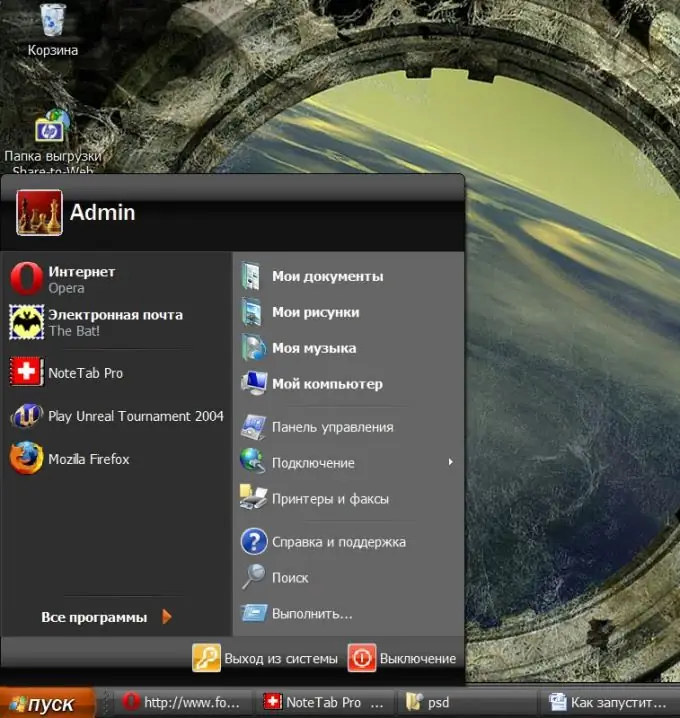
Cov Lus Qhia
Kauj ruam 1
Txhawm rau rov qab khawm "Pib" (thiab nrog nws cov ntawv qhia zaub mov) rau nws qhov chaw qub, koj yuav tsum pom qhov laj thawj ntawm ploj ploj. Txhawm rau pib tshawb xyuas, nias tus yuam sij WIN - yog tias cov ntawv qhia tseem ceeb qhib, tom qab ntawd qhov teeb meem tsuas yog hauv qhov rov ua dua lossis muab tso rau pawg haujlwm ntawm lub pob Start pib nyob. Yog tias, thaum cov ntawv qhia zaub mov qhib, koj tsis pom lub vaj huam sib luag, tab sis tsuas yog ib kab tawm ntawm ntau lub pixels tshwm, tom qab ntawd txav tus cursor dhau nws thiab, nrog cov khawm laug lawm, nias nws mus rau qhov loj me.
Kauj ruam 2
Yog tias tus taskbar nrog rau lub pob Start pib thaum koj nias tus yuam sij WIN, ces nyem nws-xaiv nws, xaiv cov Khoom Ntsej Muag, thiab xaiv lub box tom ntej "Kaw cov haujlwm tamsis ntawd".
Kauj ruam 3
Yog tias nias WIN tseem tsis qhib cov ntawv qhia ua zaub mov tseem ceeb, thiab tsis muaj qhov luv ntawm lub desktop, tom qab ntawd qhov teeb meem nyob hauv Windows Explorer tsis ua haujlwm. Koj tuaj yeem pib nws siv "Task Manager". Nias CTRL + alt="Duab" + Rho tawm kom qhib nws.
Kauj ruam 4
Tus thawj tswj hwm yuav qhib rau Daim Ntawv Thov qhov chaw uas koj yuav tsum nyem khawm Ua Haujlwm Tshiab nyob rau hauv qab yog kaum. Qhov no yuav tsim qhov Kev Tsim Tus Ua Haujlwm Tshiab Sib Koom.
Kauj ruam 5
Sau tus neeg tshawb xyuas thiab nyem OK. Qhov no yuav tso tawm Windows Explorer, uas yuav rov ua hauj lwm zoo li qub ntawm Pib khawm thiab cov ntawv qhia ua zaub mov tseem ceeb.
Kauj Ruam 6
Yog tias tus neeg tshawb nrhiav tsis tuaj yeem pib siv cov qauv no, nws zoo li nws cov ntawv siv tau (explorer.exe) puas lossis raug ploj. Qhov no txhais tau tias nws xav hloov. Txoj kev yooj yim yog nrhiav thiab rub tawm hauv Is Taws Nem, tab sis tso daim ntawv theej hloov ntawm qhov qub yuav nyuaj dua - tom qab tag nrho, koj siv tsis tau lub operating system ntawm lub khoos phis tawm rau qhov no. Qhov no txhais tau tias hauv Is Taws Nem koj kuj yuav tsum tau nrhiav cov duab ntawm pob khau raj (lossis floppy disk), rub tawm thiab sau nws rau disc nrog rau cov ntawv tshawb tshiab. Tom qab ntawd khau raj los ntawm cov disk no thiab tso cov ntawv tshiab rau hauv WINDOWS nplaub tshev ntawm lub khoos phis tawj system disk. Tom qab ntawd, kev ua haujlwm zoo li qub ntawm OS, suav nrog cov ntawv qhia zaub mov rau "Pib" khawm, yuav tsum rov ua haujlwm.







